ویندوز از نگارش ۷ شروع به ارائه سیستم امنیتی توکار و نسبتا خوبی روی ویندوز کرد. این نرم افزار که در طول سالها اسم های مختلفی از windows defender و windows security داشته، گزینه مناسبی برای اکثر کاربران محسوب می شود و آنها را از نصب نرم افزار مجزای آنتی ویروس که پر از حاشیه و مسائل امنیتی ست آزاد می کند.این نرم افزار به صورت پیش فرض فعال است و بنظر پایدار و خوب می رسد.
نرم افزار امنیتی ویندوز از یک سیستم امنیتی لحظه ای real-time protection استفاده می کند که همزمان با استفاده کاربر از فایل های مختلف خیلی سریع و آنی آنها را پردازش و از لحاظ امنیتی بررسی می کند. اگر فایلی مشکل امنیتی نداشته باشد از این مرحله رد می شود. این کار در پس زمینه و خیلی سریع اتفاق می افتد و کاربر اصلا متوجه این موضوع نمی شود.
اما اگر فایل به تشخیص این سیستم امنیتی مشکل دار باشد، دسترسی به فایل مسدود می شود و به کاربر هشدار داده می شود و در مورد اقدام مناسب از کاربر سوال می شود. کاربر بنا به تشخیص می تواند فایل را حذف و یا قرنطینه کند.
تا اینجای کار همه چیز خوب است 🙂
اما اگر بخواهیم یک نرم افزار را کرک کنیم، این سیستم سریعتا فایل را قرنطینه و در مواردی حذف می کند. نرم افزارهای کرک چون فایل های سیستمی را تغییر می دهند یا در فایل های برنامه مورد نظر تغییراتی ایجاد می کنند، از نظر نرم افزارهای ضدویروس به عنوان ویروس شناخته می شوند. در حالت کلی این چیز بسیار خوبی هست. ممکن است واقعا کرک یک نرم افزار خودش واقعا یک ویروس باشد. اما اگر کرک را از سایت مطمئنی گرفته اید و یا به هر دلیلی از فایل مد نظر خود مطمئن هستید و میخواهید آن را اجرا کنید، در ادامه مطلب می خواهیم شیوه غیرفعال کردن ( موقت یا دائمی ) سپر امنیتی بلادرنگ real-time protection را اموزش بدهیم.
خب شروع کنیم
ابتدا در منوی start کلمه security را تایپ کنید تا نرم افزار windows security در لیست نمایش داده شود. با کلیک آن را اجرا کنید.
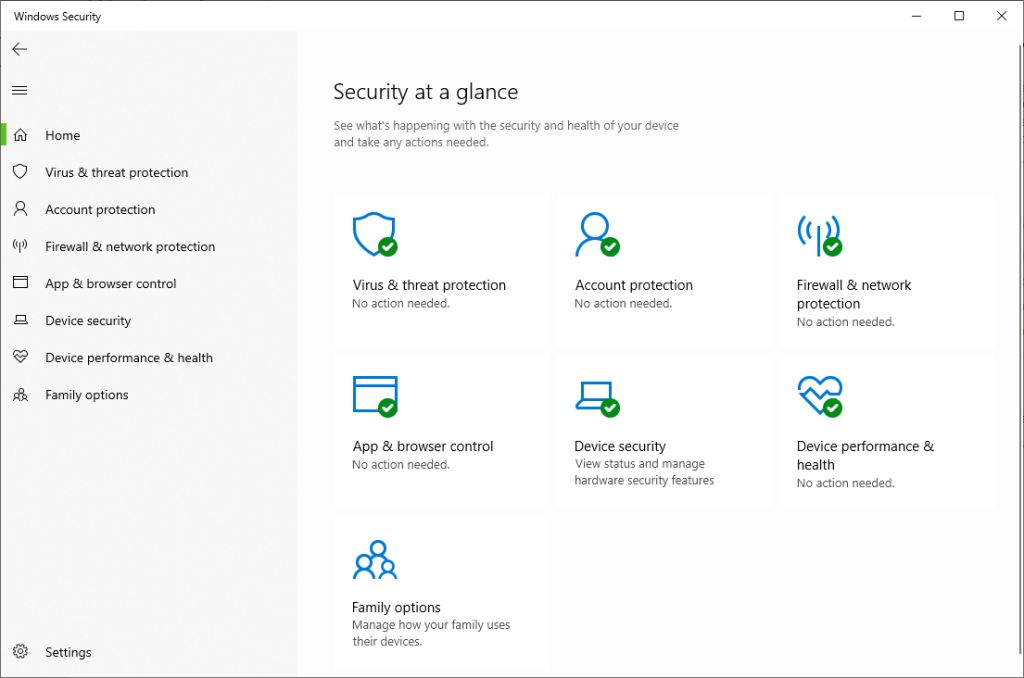
در نرم افزار گزینه virus & threat protection را کلیک کنید.
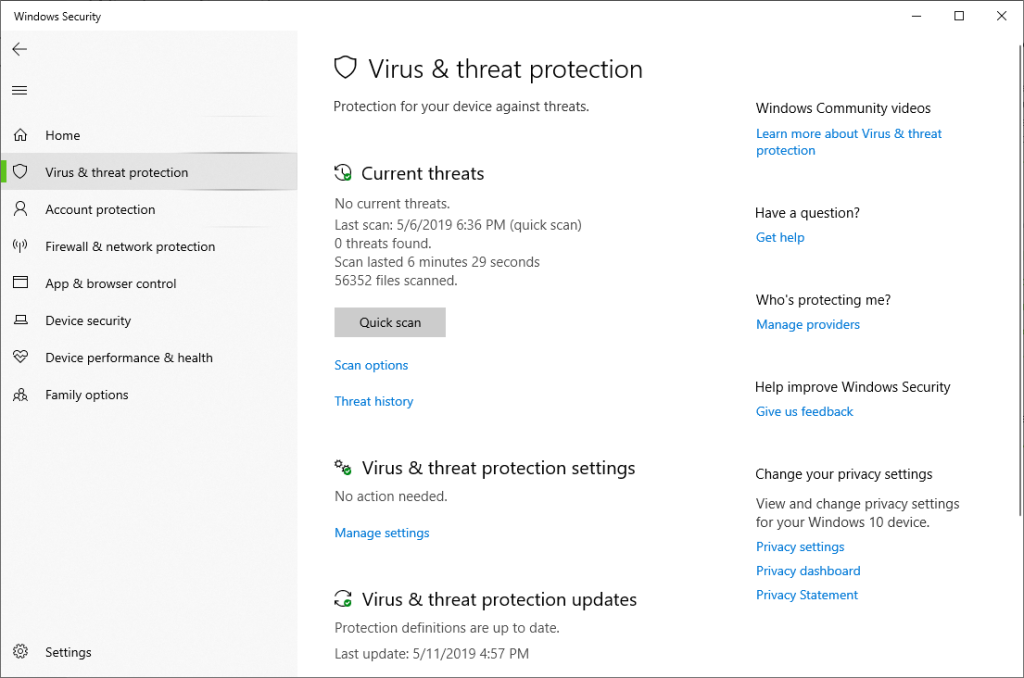
در صفحه Virus & threat protection لینک Manage Settings را انتخاب نمایید.
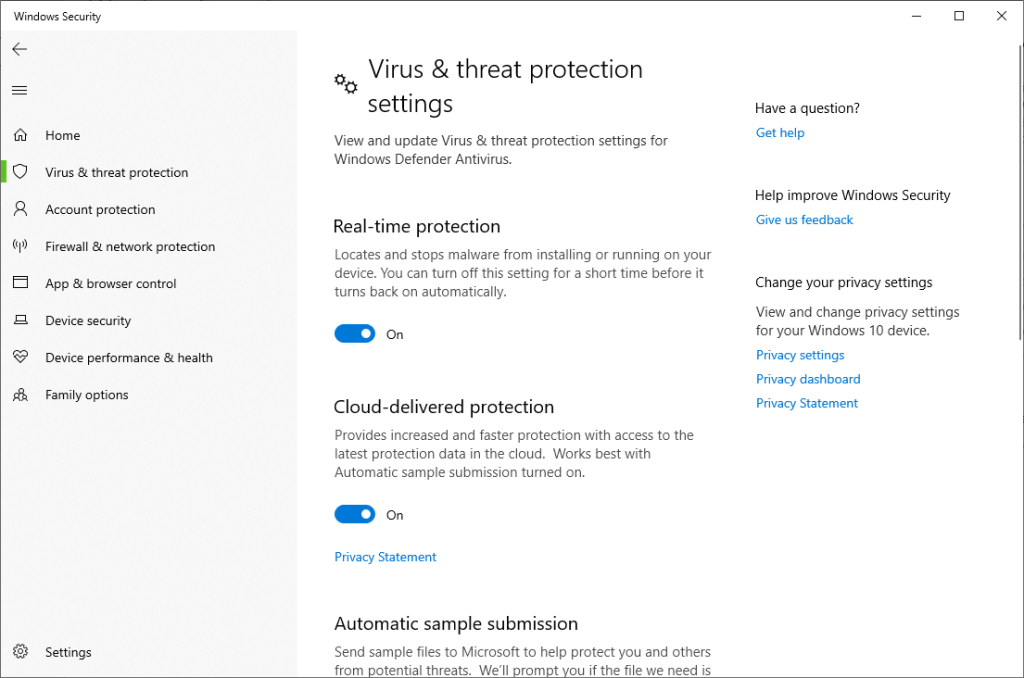
حالا می توانید وضعیت Real-Time protection را غیرفعال کنید.
توصیه جدی می شود که این گزینه را فقط موقت غیرفعال کنید و بعد از انجام دادن کارتان سریعا فعال کنید. همچنین فقط برای فایل هایی که از منبع آن مطمئن هستید این کار را انجام بدهید.
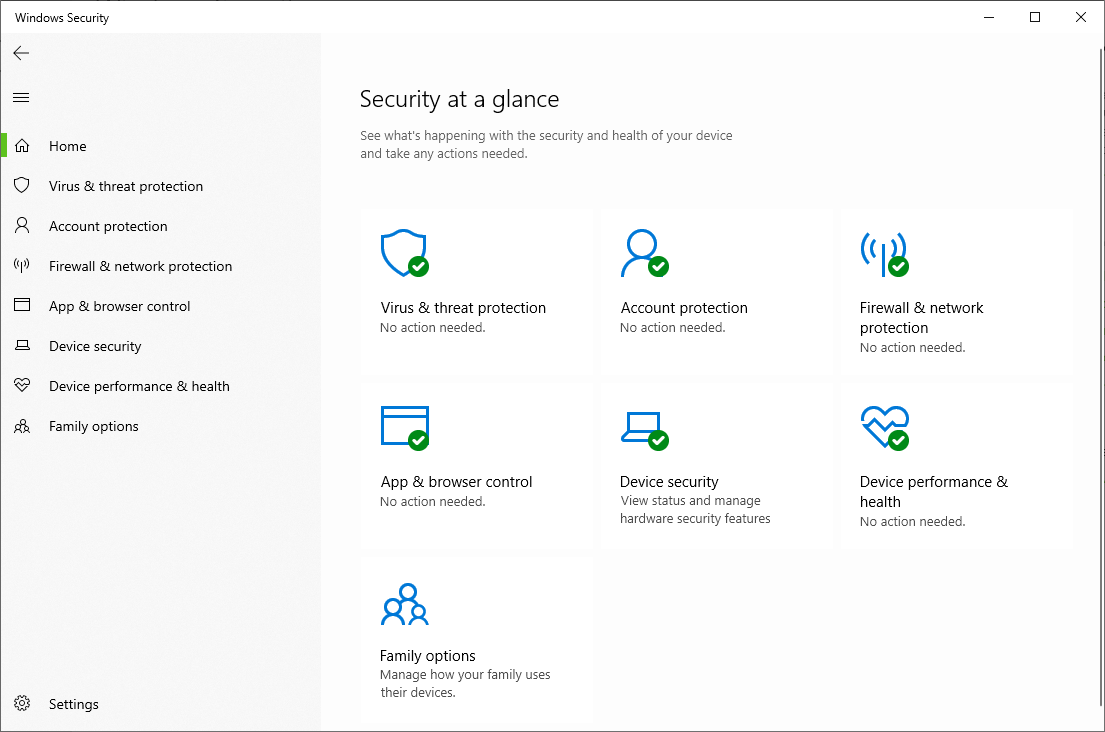
دیدگاهتان را بنویسید